Windows 11 開發頻道中的檔案總管
- WBOYWBOYWBOYWBOYWBOYWBOYWBOYWBOYWBOYWBOYWBOYWBOYWB轉載
- 2023-04-26 17:01:191222瀏覽
隨著 Windows 11 開發頻道在最近的版本中收到大量新功能,我們認為現在是恢復「近距離觀察」系列的好時機,我們將在專門文章中討論特定功能。
到目前為止,我們已經查看了 Windows 11 Dev Channel中的開始功能表、工作管理員和Snap Layouts 中的 App 資料夾。今天,我們將討論檔案總管中的增強功能。需要注意的是,我們的螢幕截圖來自昨天發佈到 Dev Channel 的 build 22563,但是我們討論的一些功能在最新的 build 以及之前的 build 22557 中都有。
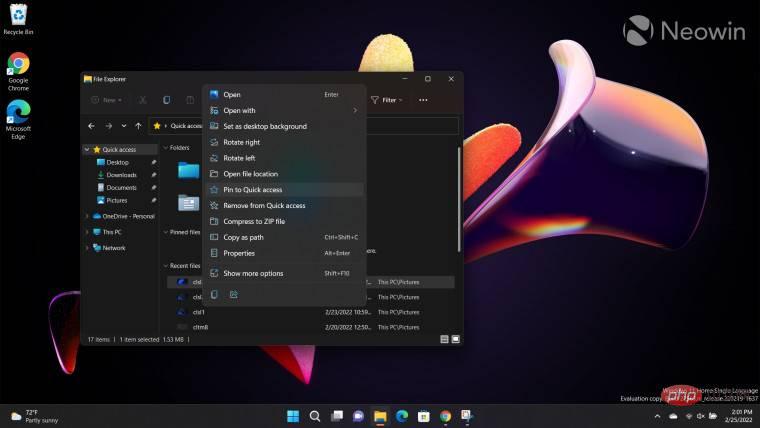
當談到 Windows 11 開發頻道中檔案總管的最新增強功能時,我們有一些值得注意的變化要討論。內部版本 22557 新增了透過使用右鍵單擊上下文功能表將單一檔案固定到快速存取的功能,如上面的螢幕截圖所示。以前,只能固定資料夾。
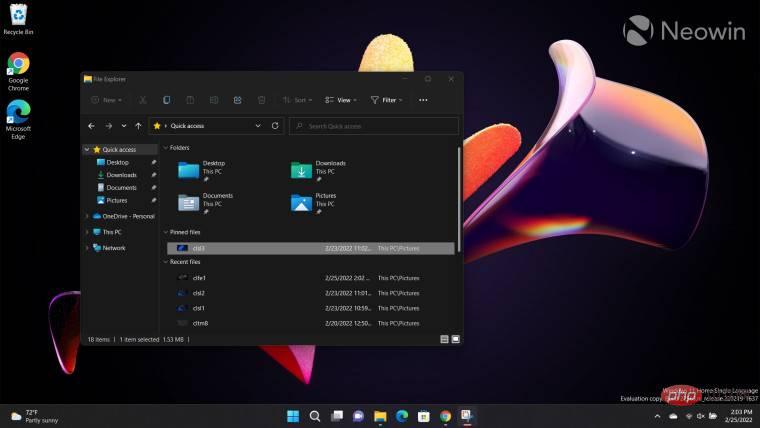
固定檔案後,您將能夠在快速存取的「固定檔案」部分看到它,如上面的螢幕截圖所示。
就我個人而言,我無法相信以前作業系統中沒有此功能,而且我甚至從未意識到擁有這樣的功能會如此有用。我個人對此有很多用例,尤其是在我的工作機器上,考慮到我必須下載大量文件,並且將重要的文件固定到快速存取以增加便利性是有意義的。
也就是說,固定檔案似乎不可能出現在左側的「快速存取」窗格中,這有點令人失望。我真希望微軟考慮讓人們也可以選擇將至少有限數量的檔案固定到左側的窗格中。
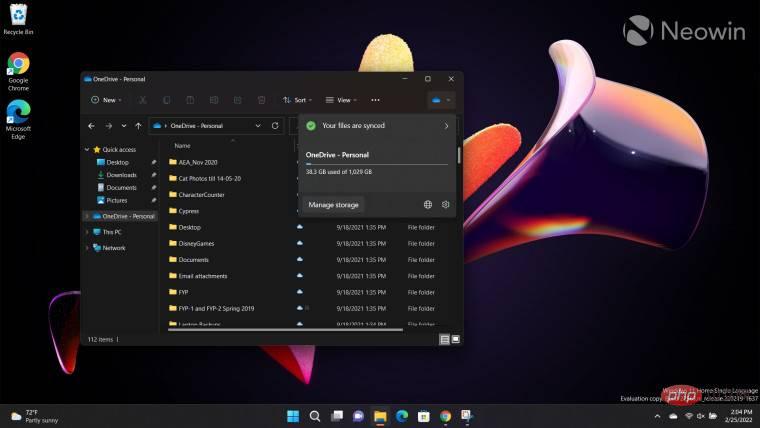
內部版本 22557 中引入的另一個功能是檔案總管右上角的 OneDrive 按鈕。請務必注意,只有當您已將 OneDrive 整合到檔案總管並且目前位於 OneDrive 目錄中時,才會顯示此按鈕。由於它並非始終出現,因此我根本不覺得它具有侵入性。
該按鈕為您提供一些資訊和幾個選項。它顯示您的同步狀態和儲存容量的使用率。它還允許您管理儲存、在線查看目錄和修改一些設定。點擊前兩個選項會開啟您的 Web 瀏覽器,我很高興確認Microsoft此處尊重您的預設瀏覽器配置,不會強制您開啟 Edge。
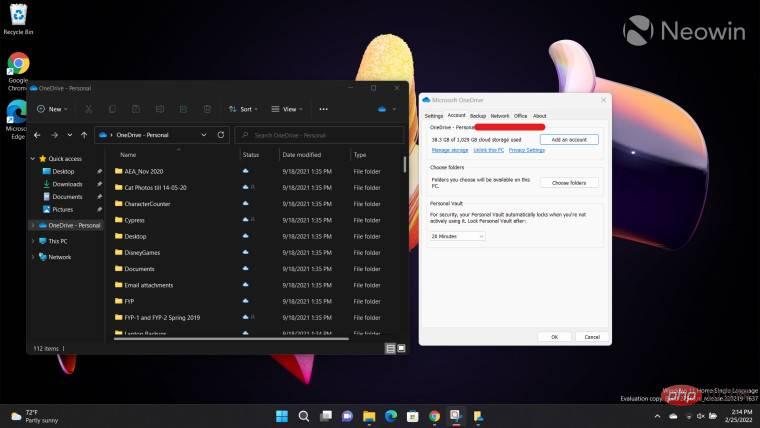
但是,最後一個選項 - 設定 - 開啟舊版 OneDrive 設定 UI(上面的螢幕截圖)。它確實有一些 Windows 11 設計語言的陷阱,例如圓角,但它顯然是一個遺留介面。我真希望微軟對此進行更新以使其與 Windows 11 完全一致。
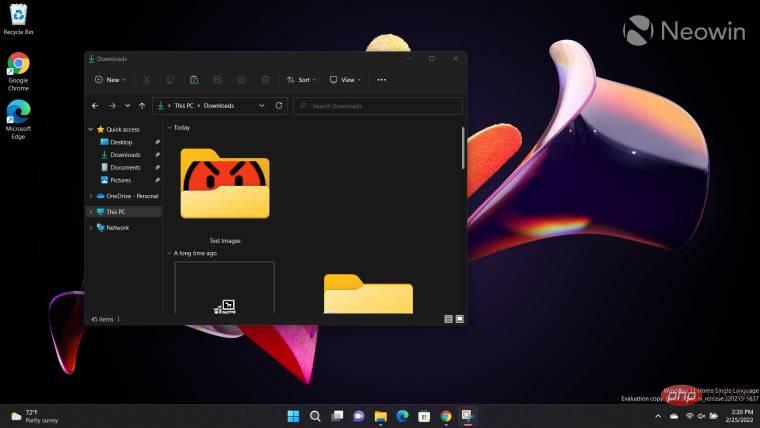
Dev Channel build 22557 中引入的另一個漂亮功能是能夠查看資料夾中項目的預覽。當您將資料夾視圖設定為除列表或詳細資訊之外的幾乎任何內容時,就會發生這種情況。上面可以看到一個帶有超大圖示的範例。就我個人而言,我認為它沒有多大用處,它似乎更像是一種美學偏好。
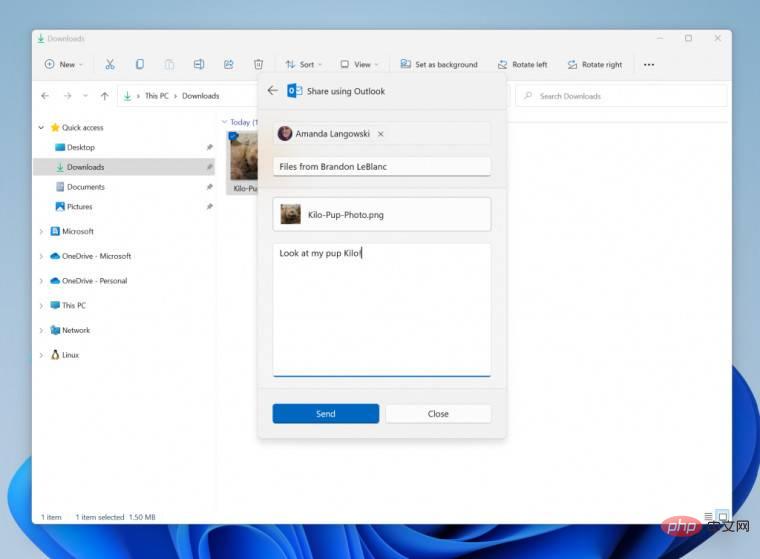
Build 22557 還新增了一項新功能,您可以直接透過Outlook 共用文件,而無需開啟專用應用程序,前提是您已透過Microsoft Store 安裝了Microsoft Office Outlook 桌面整合應用程式。從上面的螢幕截圖中可以看出,這對於活躍的 Outlook 用戶來說可能是一個非常方便的功能,但對我來說,經常點擊相關選項會導致上下文功能表崩潰。我不確定每個人是否都是這種情況,但這就是為什麼我使用微軟的截圖來展示潛在能力,而不是我自己不存在的截圖。這是我肯定會在反饋中心提交的一件事。
最後,昨天在最新版本 22563 中也為檔案總管引入了其他一些後端變更。首先是快速存取搜尋現在包括來自 OneDrive、下載和任何索引位置的內容。另一個是從另一個 OneDrive 分享給你的檔案現在也將顯示縮圖並與 OneDrive 共用一起使用。在紙上聽起來不錯,但這不適合我通常的用例,所以我不能談論太多它們的好處。
總而言之,很高興看到檔案總管增強功能是Microsoft一直專注於最近的 Dev Channel 版本。它的實現顯然還不完美(看看你,Outlook 共享上下文選單總是崩潰),但預計 Dev Channel 建置會出現一些不穩定性。我很想看看微軟對快速存取中的固定檔案進行更多的用戶體驗改進,也許微軟對於使用該服務的用戶,應該讓 OneDrive 設定成為檔案總管的更原生部分。
但是,重要的是要注意Dev Channel 建置不依賴特定的Windows 版本,因此Microsoft可能會將這些功能引入Windows 11 的普遍可用版本,但如果公司發現與實用程式、設計或更多相關的問題,也有可能完全停止對它們的發展。
以上是Windows 11 開發頻道中的檔案總管的詳細內容。更多資訊請關注PHP中文網其他相關文章!

